В статье рассматриваются возможности моделирования объектов в программе Autodesk 123D Design на примере создания 3D-моделей гайки и болта.
Ключевые слова
AUTODESK 123D DESIGN, РЕДАКТОР, МОДЕЛИРОВАНИЕ ОБЪЕКТОВ
Текст научной работы
В настоящее время системы автоматизированного проектирования (САПР или CAD) и трехмерного (3D) моделирования объектов самой разной сложности стали более доступными, что, не в последнюю очередь, связано с их возросшим числом, широкой направленностью, а также со стремлением быть понятными большинству пользователей [1, 2, 3]. К последнему можно отнести интуитивно понятный интерфейс с возможностью подстройки его «под себя», наличие русского языка в списке языков локализации, а также справочных материалов на русском языке и пр. [4, 5].
К системам и программам подобного рода относится пакет программ 123D от компании Autodesk, первый релиз которых был выпущен в 2009 г., последний — в 2016 г.
Autodesk 123D включает в себя такие программы как:
Руководство по программе (Autodesk 123D Design)
- Catch — данный продукт предназначен для создания 3D-моделей из готовых фотографий, сделанных под разными углами;
- Sculpt+ — позволяет создавать, или «лепить», 3D-модели из глины;
- Creature — позволяет создавать модели различных существ на iPad;
- Design — простое приложение для 3D-моделирования;
- Tinkercad — приложение для трехмерной печати и т. д.
Процесс работы в любом из перечисленных приложений достаточно прост и понятен большинству пользователей, не знакомых с основами 3D-моделирования. Рассмотрим это на примере создания 3D-моделей болта и гайки в программе Autodesk 123D Design.
После установки и запуска Autodesk 123D Design на экране появится рабочая область программы с размещенной на ней координатной сеткой, которую можно вращать в разных направлениях.
Интерфейс программы минималистичен, но при этом он достаточно прост и удобен для навигации.
Сначала, с помощью инструмента «Prism», разместим на координатной сетке заготовку для шляпки болта со следующими параметрами: радиус — 20, высота — 10, количество граней — 6.
Инструментом «Fillet» снимем фаску с данной заготовки. Размер фаски примем равным 2.
В центре заготовки нарисуем окружность радиусом 10, для индикации места размещения ножки болта, с помощью инструмента «Circle».
На рис. 1 показан внешний вид шляпки болта в рабочем окне Autodesk 123D Design после выполнения указанных операций.

Далее на шляпке с помощью инструмента «Extrude», размещенном в разделе «Construct», создадим гладкую часть ножки болта радиусом 10 и высотой 15. Поскольку ножку необходимо вытянуть вверх, то значение в поле «distance» будет равно -15.
Другую часть ножки с предполагаемой резьбой создадим при помощи инструмента «Cilynder». Параметры ножки: радиус — 10, высота — 40.
Инструментом «Chamfer» снимем фаску с цилиндра. Ширина фаски — 1.
Объединим все созданное ранее инструментом «Snap». Для этого надо только выделить нужные объекты.
Инструментом «Group» выполним группировку созданных фигур и, в результате, получим готовую модель болта. Зададим для нее текстуру «Iron» (от англ. «железо») с помощью инструмента «Materials».
На рис. 2 изображена готовая 3D-модель болта, созданная в Autodesk 123D Design.

При необходимости созданную модель можно конвертировать в один из популярных графических форматов.
Далее приступим к созданию трехмерной модели гайки.
При помощи инструмента «Prism» создадим заготовку для гайки по аналогии со шляпкой болта. Параметры заготовки следующие: радиус — 20, высота — 15, количество граней — 6.
Добавим на шестигранник окружность радиусом 10, через которую инструментом «Extrude» «просверлим» отверстие в гайке.
Выбрав необходимые грани, с помощью инструмента «Filet Radius» снимем фаску с гайки.
В итоге получим готовую модель гайки. Установим для нее текстуру «Cooper» (от англ. «медь») с помощью инструмента «Materials».
На рис. 3 представлена 3D-модель гайки в рабочем окне программы Autodesk 123D Design в процессе установки для нее текстуры «Cooper» из раздела «Metals».

Выбрав нужные грани на гайке и болте, объединим их, используя для этого инструмент «Snap».
После объединения гайку необходимо повернуть вокруг оси Y на 90° и, при желании, «закрутить» ее (т.е. переместить ее по оси Z). С этой целью воспользуемся инструментом «Move».
Сгруппируем гайку и болт инструментом «Group» и, в итоге, получим нужную нам 3D-модель.
На рис. 4 показана трехмерная модель болта с гайкой в собранном виде в программе Autodesk 123D Design.

Таким образом, процесс создания 3D-моделей в программе Design, как и во всей линейке программ Autodesk 123D, достаточно прост и интуитивно понятен, что позволяет создавать 3D-модели практически любой сложности и в кратчайшие сроки большому числу пользователей, не имеющих навыков трехмерного моделирования.
Следует отметить, что Autodesk 123D позволяет создавать достаточно точные трехмерные модели объектов из цифровых фотографий, снятых по определенным правилам. Для этого необходимо сфотографировать нужный объект под разными углами и загрузить готовые изображения в программу. Затем, после настройки параметров, выполняется их конвертация в готовую 3D-модель.
Особенности разработки программ в современных IDE: часть 2
- Антипин А.Ф.
Особенности разработки программ в современных IDE: часть 1
- Антипин А.Ф.
О разработке Java-программ для работы с массивами в NetBeans
- Антипин А.Ф.
О разработке мобильных приложений в Android studio: часть 2
- Антипин А.Ф.
О разработке мобильных приложений в Android Studio: часть 1
- Антипин А.Ф.
Список литературы
- Антипин А.Ф. Организация эффективной работы преподавателей в условиях рейтинговой системы обучения // Прикладная информатика. 2014. № 3. С. 48-59.
- Мустафина С.А., Степашина Е.В. Редукция кинетических схем сложных химических процессов на основе теоретико-графового подхода // Вестник Казанского технологического университета. 2014. № 10. С. 17-20.
- Антипин А.Ф. Обзор проблемных ситуаций в коде программ // Современная техника и технологии. 2015. № 2. С. 82-85.
- Степашина Е.В. Оптимизация финансовых показателей предприятия на основе нейросетевой модели // Информационные системы и технологии. 2014. № 5. С. 34-42.
- Седова Н.А., Седов В.А. Методы оценки качества полученных решений // Южно-Сибирский научный вестник. 2012. № 1. С. 88-91.
Цитировать
Антипин, А.Ф. Cad и 3D-моделирование в Autodesk 123D / А.Ф. Антипин. — Текст : электронный // NovaInfo, 2017. — № 66. — С. 46-52. — URL: https://novainfo.ru/article/13223 (дата обращения: 30.05.2023).
Поделиться
Настоящий ресурс содержит материалы 16+
Источник: novainfo.ru
Создавайте модели для печати на 3D принтерах в бесплатной программе Autodesk 123D
Подпишитесь на автора, если вам нравятся его публикации. Тогда вы будете получать уведомления о его новых статьях.
Отписаться от уведомлений вы всегда сможете в профиле автора.
Представляем Вам бесплатную программу от Autodesk для 3D-моделирования под названием Autodesk 123D.
Программа представляет собой бесплатное Windows-приложение для 3D-моделирования, которое позволяет всем желающим создавать высокоточные 3D-модели и на их основе делать что-то своими руками или пользуясь услугами специальных служб.

«Интерфейс 123D прост, интуитивен и последователен, – говорит конструктор Филипп Друан. – Среда трехмерного моделирования этого продукта выгодно отличается от всего, с чем мне приходилось работать до сих пор».

Изобретатели, художники, конструкторы-любители и прочие энтузиасты могут использовать продукты семейства Autodesk 123D на различных платформах и устройствах; для них организован специальный сайт, открывающий доступ к проектным компонентам и общению с единомышленниками.
Программа доступна для пользователей WINDOWS, MAC и iOS (iPad)
Ознакомиться с возможностями программы и скачать её Вы можете по адресу: http://www.123dapp.com.
Подпишитесь на автора
Подпишитесь на автора, если вам нравятся его публикации. Тогда вы будете получать уведомления о его новых статьях.
Отписаться от уведомлений вы всегда сможете в профиле автора.
Источник: 3dtoday.ru
123D Design от Autodesk
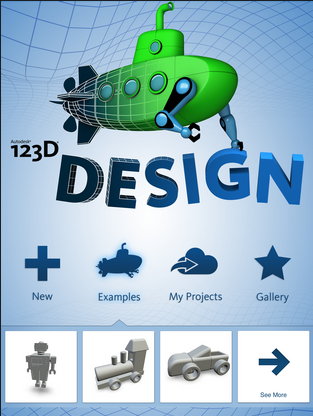
Autodesk выпустила бесплатную программу для 3D-моделирования под названием 123D Design. С ее помощью пользователи смогут быстро и без особых усилий создавать 3D-модели.
Кристиан Прамук (менеджер Autodesk):
— В отличие от тяжелых программ для моделирования, 123D Design более понятен и интуитивен. С ним вполне смогут работать пользователи, которые имеют лишь базовые навыки работы в этой сфере. Или не имеют таких навыков вообще.
Программа позволяет создавать 3D-объекты, используя набор базовых форм и их модификаций.

Также есть ряд уже готовых объектов для редактирования (к примеру, робот).
Приложение доступно для Windows, Mac и iOS (iPad) и совместимо с такими продуктами, как 123D Sculpt, 123D Catch, 123D Make.
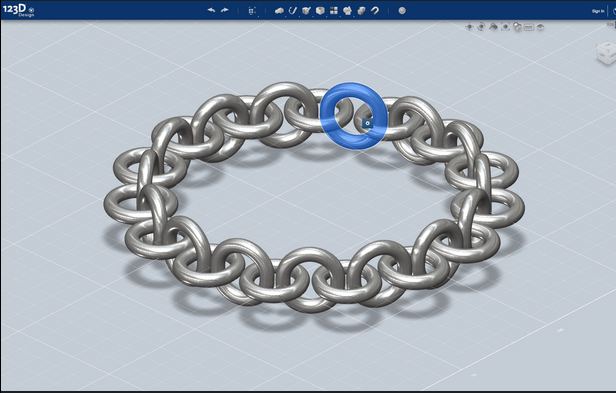
Источник: habr.com